أفضل 7 طرق لإصلاح عدم عمل Amazon Prime Video على Android TV
يأتي تطبيق Amazon Prime Video الآن مثبتًا مسبقًا مع العديد من أجهزة Android TV. يتيح لك التطبيق الوصول إلى مكتبة ضخمة من الأفلام والبرامج التلفزيونية. يتيح لك Amazon Prime Video مشاهدة المحتوى بدقة تصل إلى 4K Ultra HD. يمكنك أيضًا الحصول على دعم لتنسيقات مثل HDR10 + و Dolby Vision مثل منصات البث الأخرى. ولكن هناك مناسبات يبدأ فيها تطبيق Prime Video في إزعاج المستخدمين على Android TV. سيغطي هذا المنشور بعض الحلول لإصلاح عدم عمل Amazon Prime Video على Android TV.
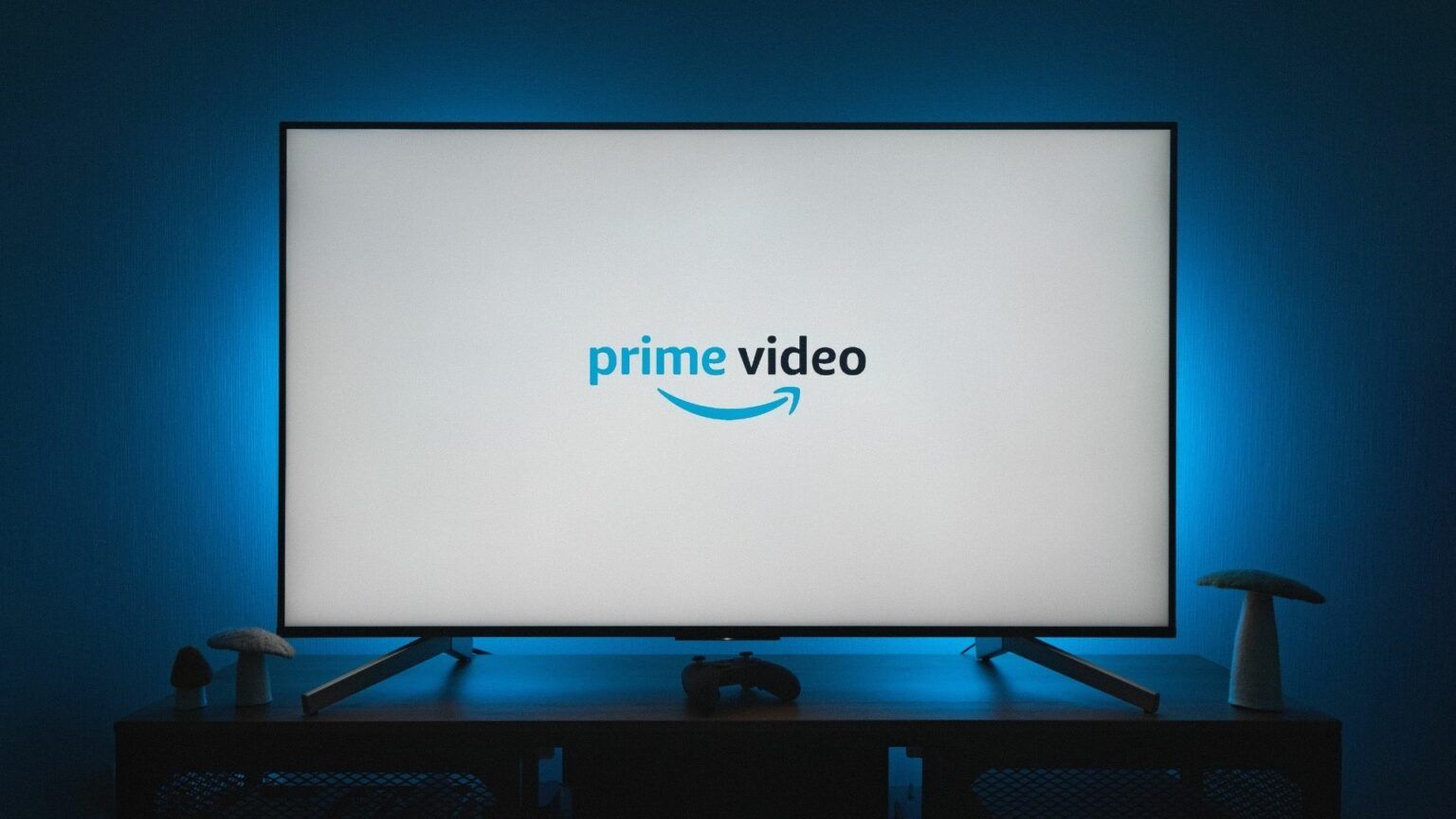
1. تحقق من حالة الفواتير الخاصة بك
على عكس الأنظمة الأساسية مثل Netflix ، تقدم Amazon Prime Video رسوم اشتراك سنوية لمستخدميها. إذا كان تطبيق Prime Video لا يعمل على Android TV الخاص بك ، فقد يكون ذلك بسبب مشكلة في طريقة الدفع الخاصة بك. ستحتاج إلى جهاز كمبيوتر للتحقق من حالة الفواتير الخاصة بك. إليك الطريقة.
الخطوة 1: اذهب إلى صفحة Amazon Prime Video الرئيسية.
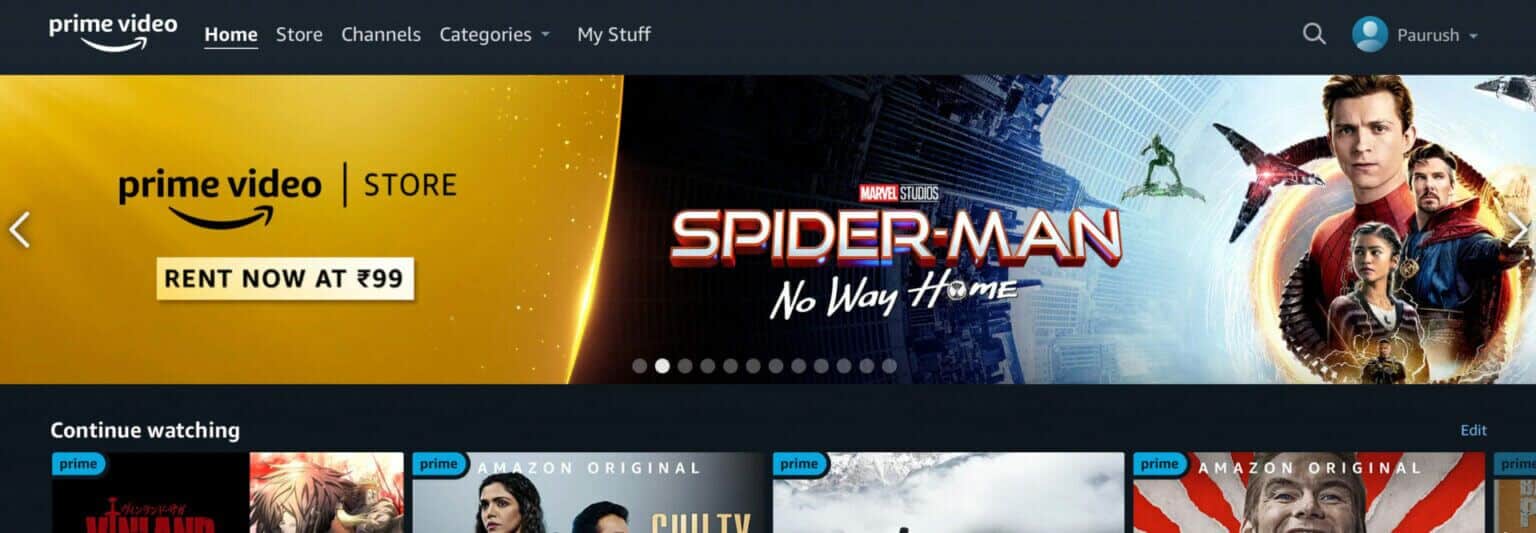
الخطوة 2: انقر فوق اسم ملف التعريف الخاص بك في الزاوية العلوية اليمنى.
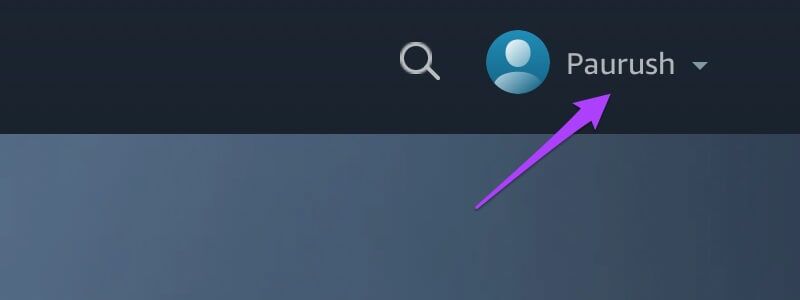
خطوة 3: حدد الحساب والإعدادات من القائمة المنسدلة.
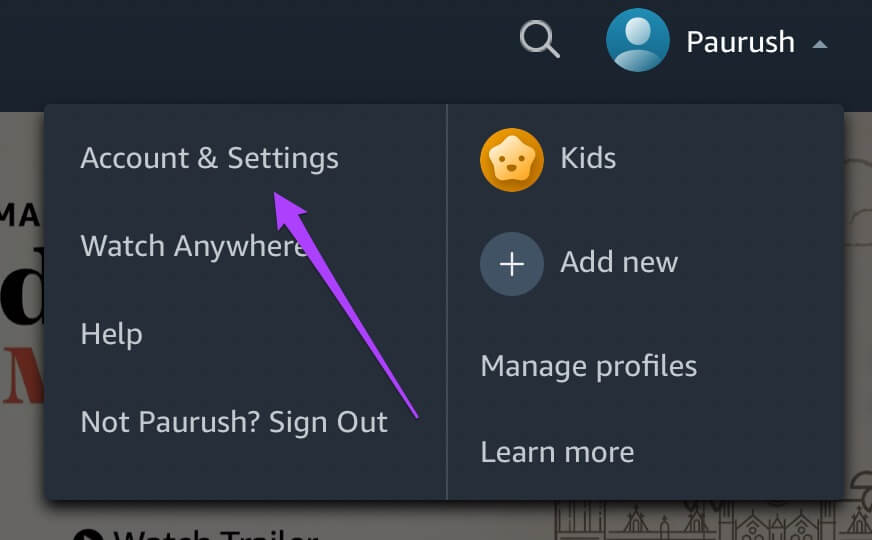
قد يُطلب منك تسجيل الدخول مرة أخرى إلى حساب Amazon الخاص بك.
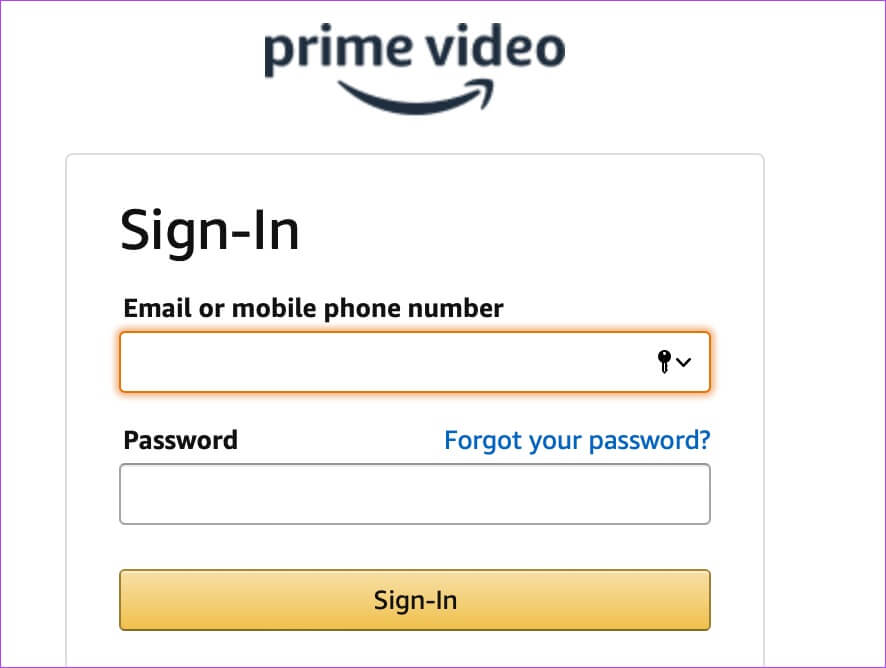
الخطوة 4: ابحث عن قسم العضوية الرئيسية للعثور على تفاصيل الدفع الخاصة بك.
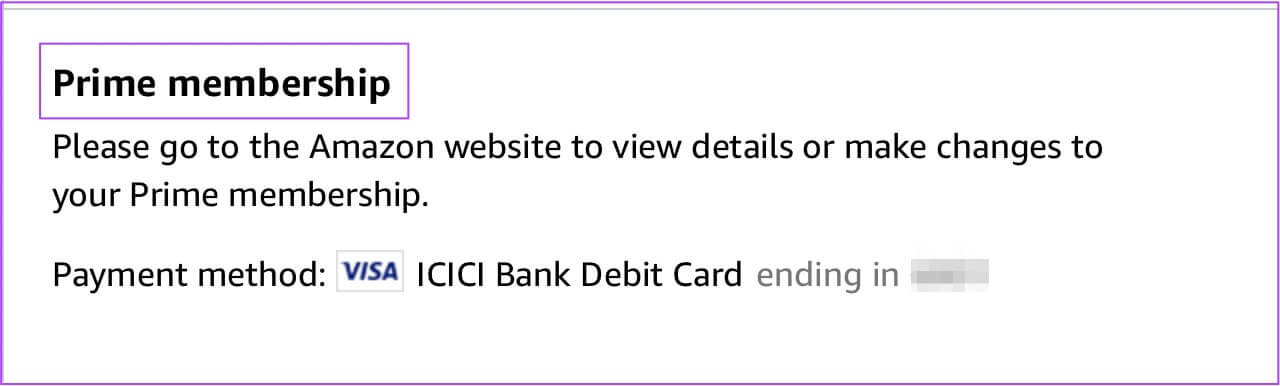
الخطوة 5: إذا لم تتم عملية الدفع ، فانقر فوق تحرير في Amazon للتحقق من تفاصيل الفواتير.

سيفتح موقع Amazon على شاشتك. ستكون تفاصيل الفواتير الخاصة بك مرئية في الأعلى.
خطوة 6: انقر فوق عرض طريقة الدفع الخاصة بك.

الخطوة 7: انقر فوق تحرير الدفع في القائمة المنسدلة.
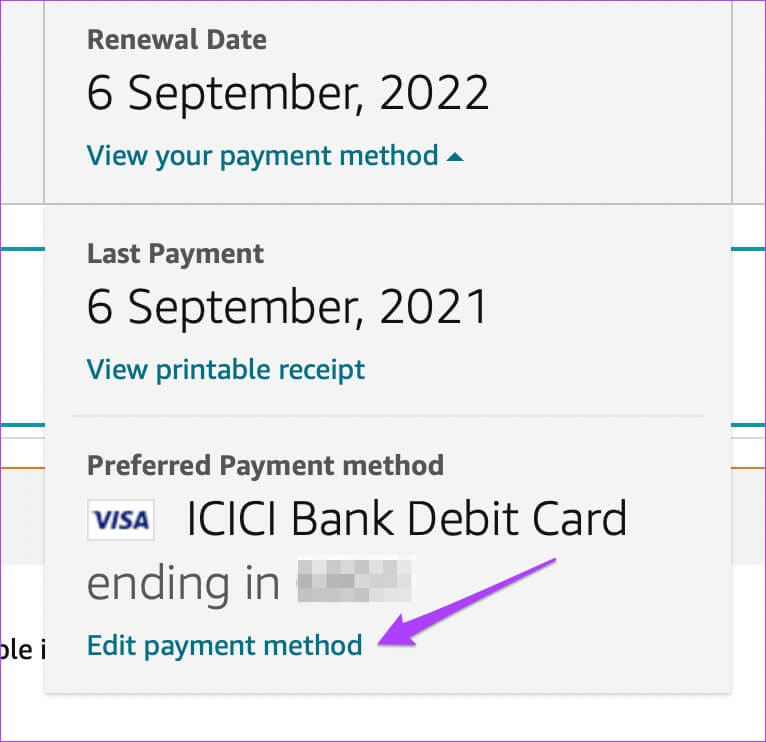
الخطوة 8: أضف طريقة دفع جديدة أو قم بتعديل تفاصيل الدفع الحالية الخاصة بك.

2. تحقق من نفس العنوان على أكثر من جهازين
وضع Amazon Prime Video حدود استخدام الجهاز لمستخدميه. يمكنك دفق عنوان فيلم أو عرض تلفزيوني إلى ما لا يزيد عن جهازين في نفس الوقت. الأمر نفسه ينطبق على مقاطع الفيديو المشتراة. ولكن بالنسبة إلى التأجيرات ، يمكنك بث العنوان على جهاز واحد فقط في كل مرة.
لذلك يوصى بالتحقق مما إذا كان لا يمكنك استخدام Prime Video على Android TV الخاص بك بسبب أي من السيناريوهات المذكورة أعلاه.
3. قم بتحديث تطبيق PRIME VIDEO على PLAY STORE
البق هم أسوأ أعداء التطبيقات. لذلك يوصى دائمًا بتحديث التطبيقات على كل منصة بانتظام. لحل هذه المشكلة ، يمكنك محاولة تحديث تطبيق Prime Video على Android TV الخاص بك. اتبع هذه الخطوات.
الخطوة 1: افتح متجر Play على Android TV الخاص بك.
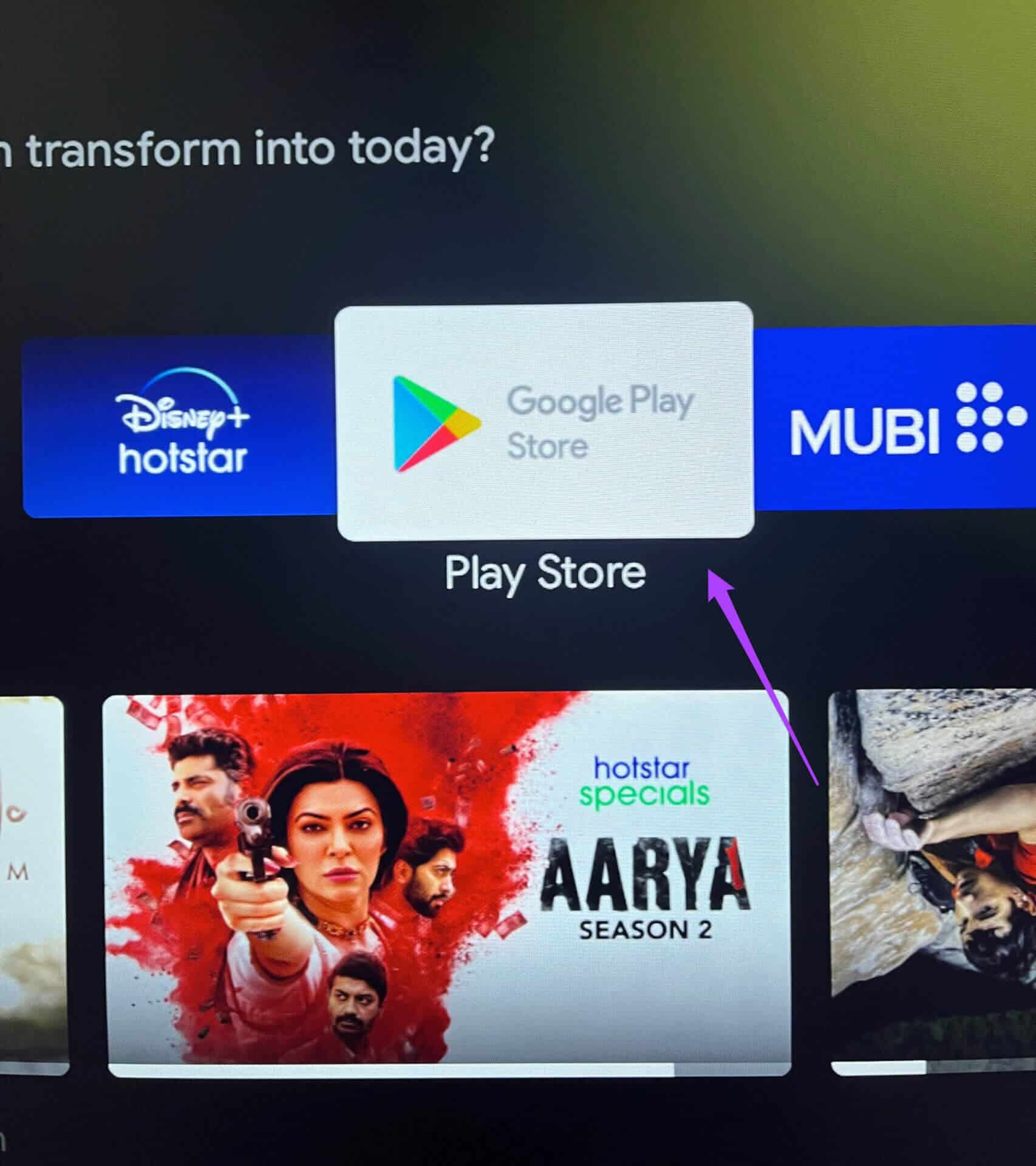
الخطوة 2: حدد رمز الملف الشخصي في الزاوية العلوية اليمنى.
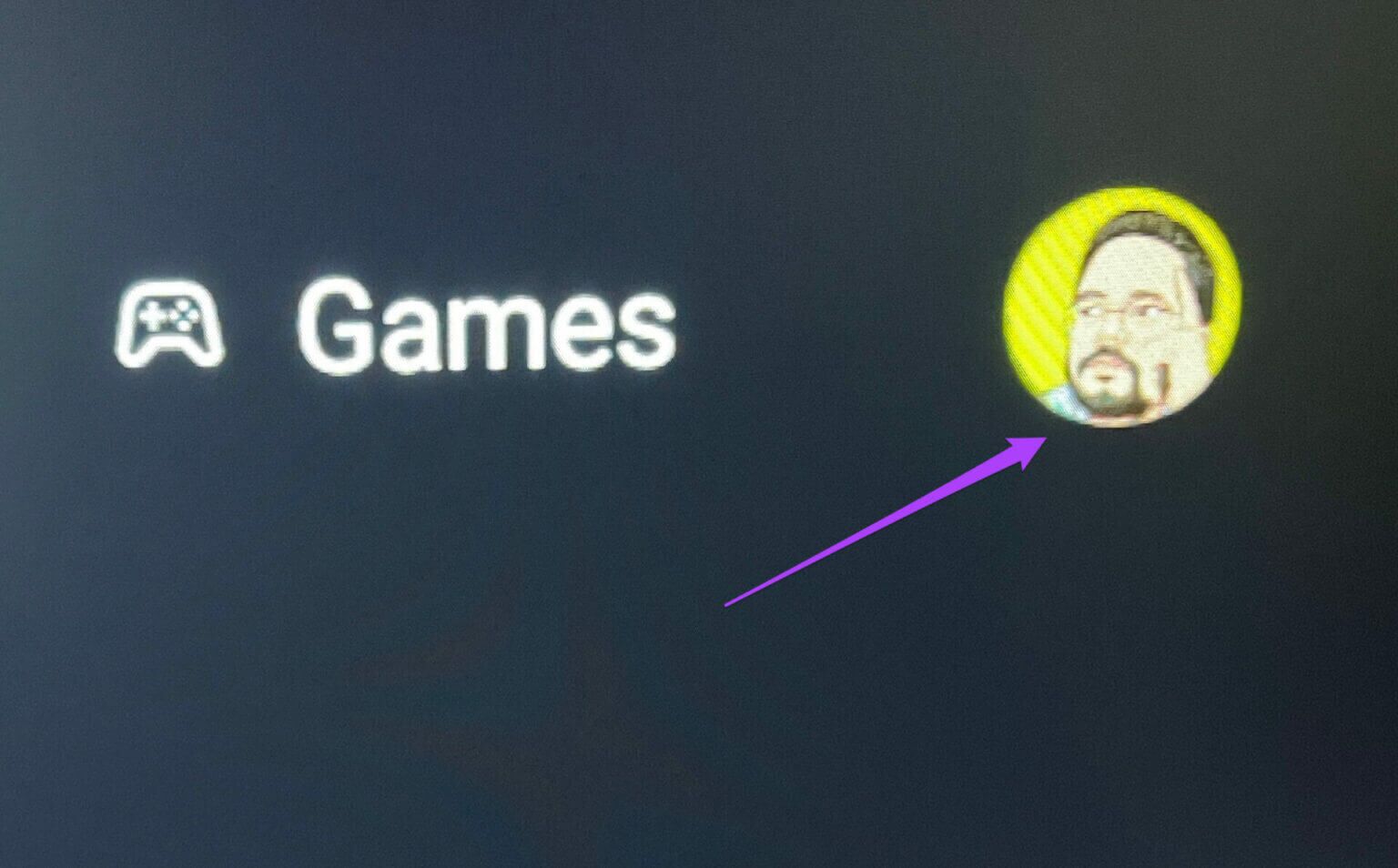
خطوة 3: حدد إدارة التطبيقات والألعاب.
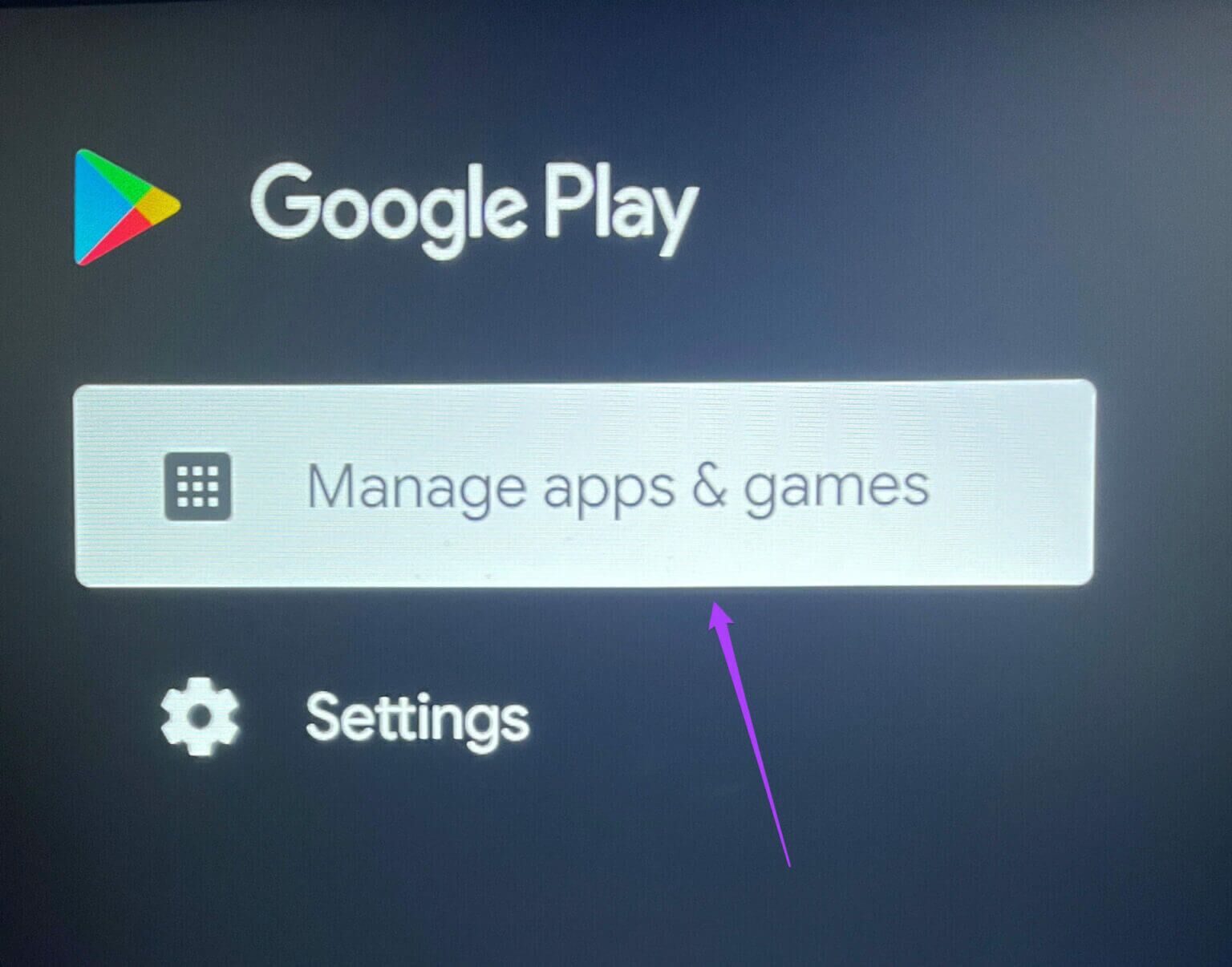
الخطوة 4: حدد التحقق من وجود تحديثات.
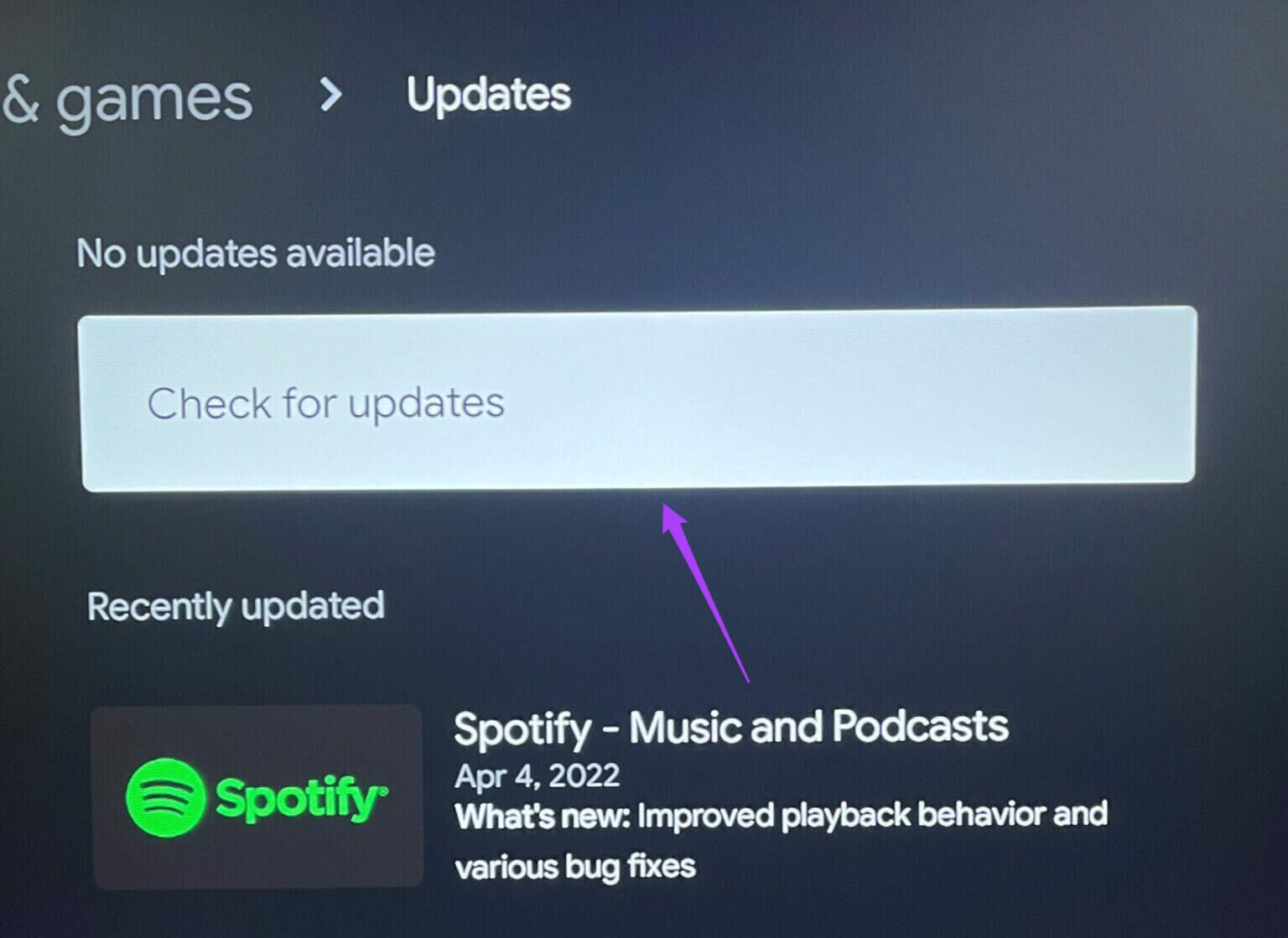
قم بتحديث تطبيق Prime Video إذا كان متاحًا لجهاز Android TV الخاص بك.
4. قم بإنهاء تطبيق الفيديو الرئيسي وإعادة تشغيله
سيؤدي إنهاء تطبيق Prime Video على جهاز Android TV الخاص بك إلى إيقاف تشغيله في الخلفية. يمكنك تجربة هذه الطريقة لإصلاح المشكلات التي تدمر تجربة المشاهدة. اتبع هذه الخطوات لفرض الإنهاء وإعادة تشغيل التطبيق.
الخطوة 1: حدد علامة التبويب “التطبيقات” على الصفحة الرئيسية لجهاز Android TV.
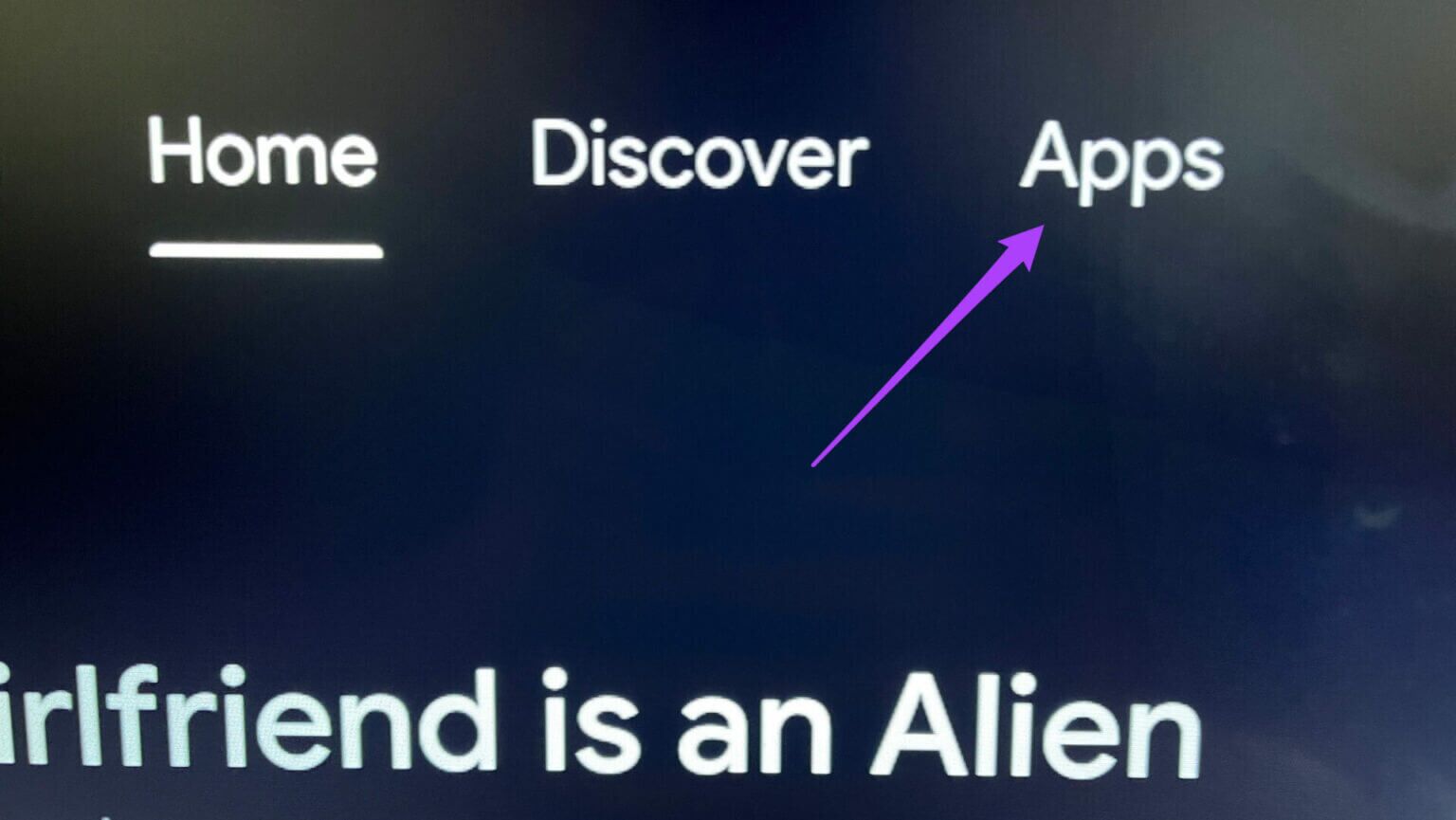
الخطوة 2: قم بالتمرير لأسفل وحدد تطبيق Prime Video.
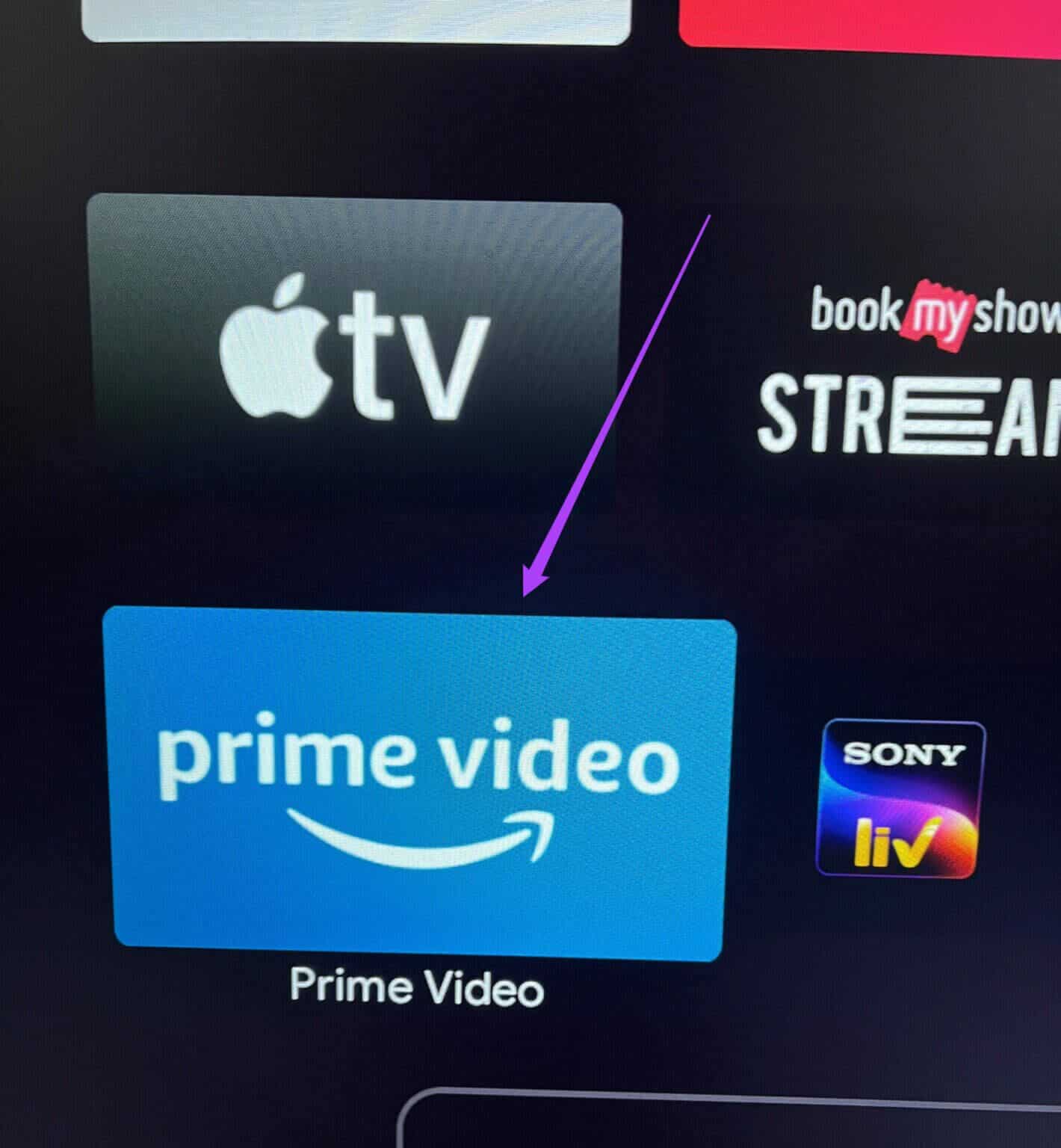
خطوة 3: اضغط لفترة طويلة على أيقونة التطبيق للكشف عن بعض الخيارات.
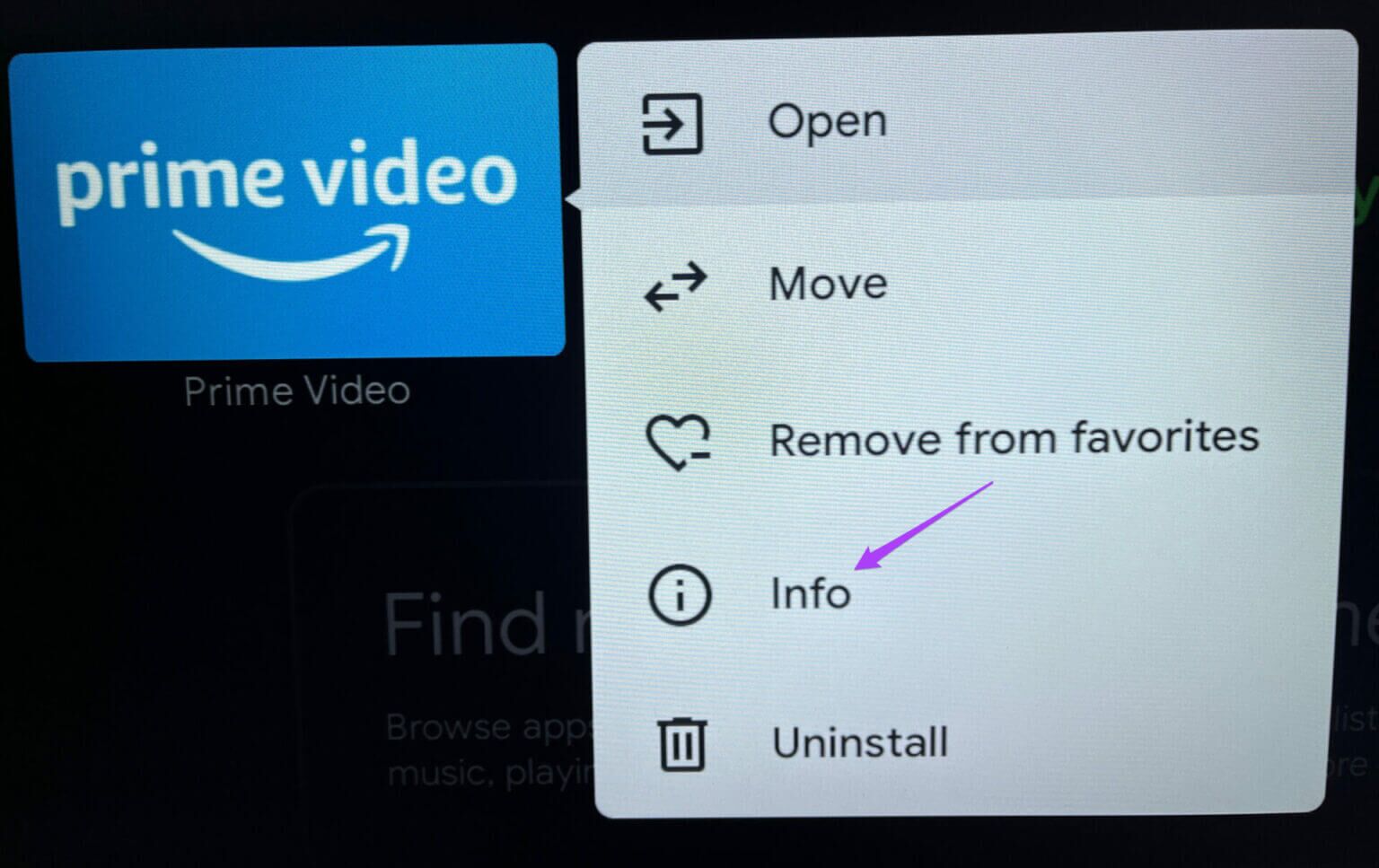
الخطوة 4: حدد المعلومات من القائمة المنسدلة.
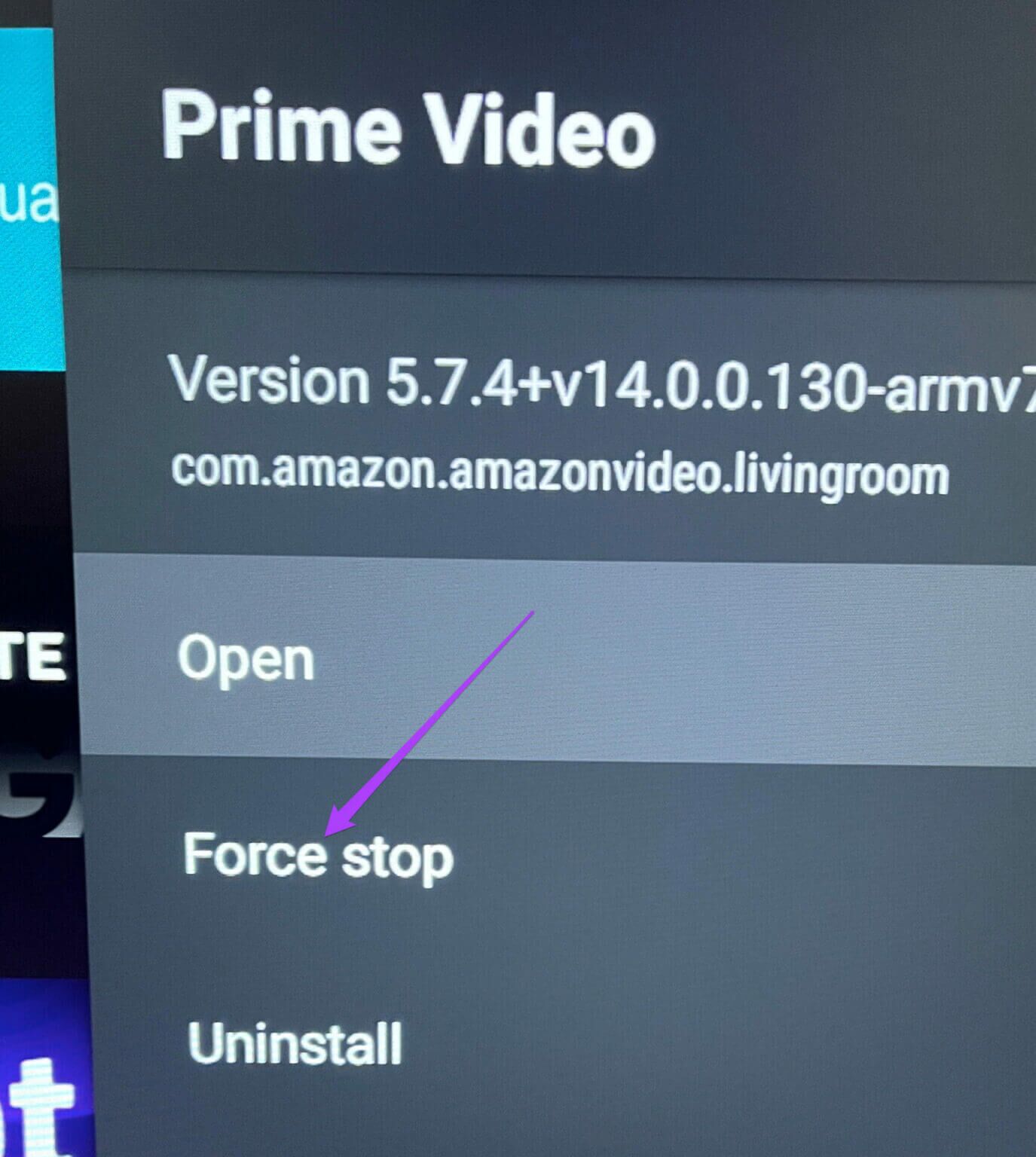
الخطوة 5: حدد Force Quit من قائمة الخيارات.
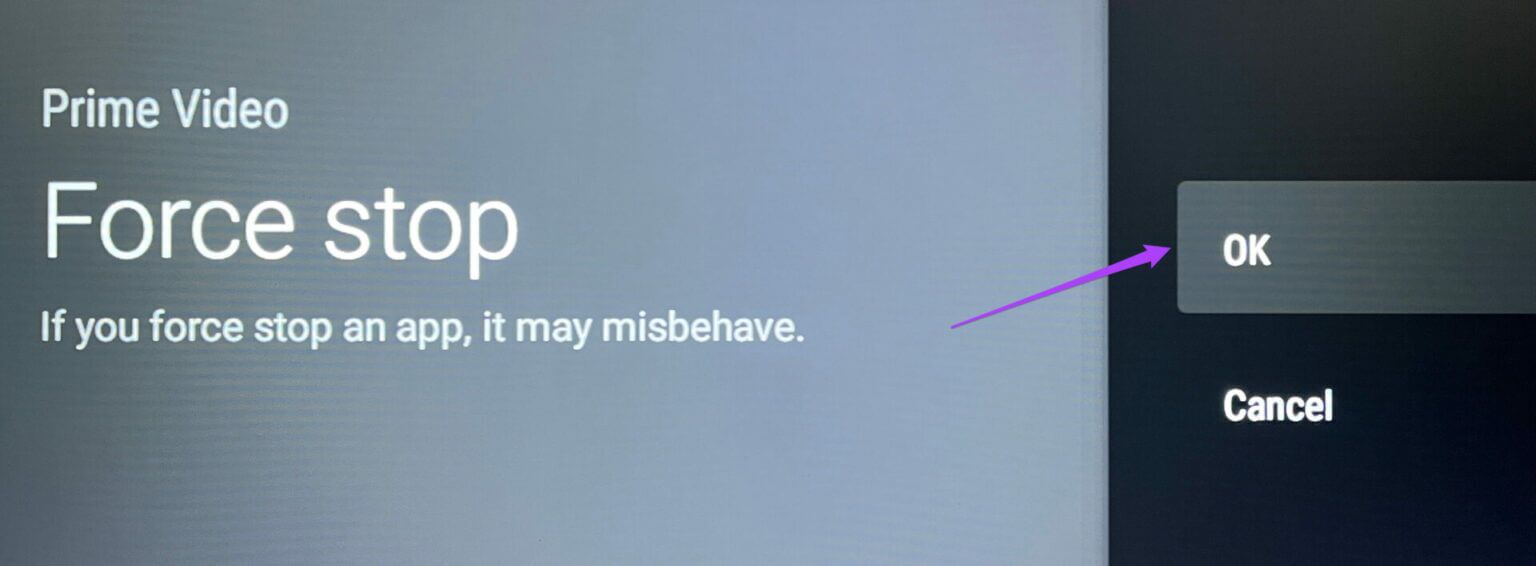
خطوة 6: اضغط على موافق لتأكيد الإجراء الخاص بك.
أعد تشغيل التطبيق الآن وتحقق مما إذا كان قد تم حل المشكلة.
5. أعد تشغيل ANDROID TV الخاص بك
إذا لم تساعدك فرض إنهاء تطبيق Prime Video وإعادة تشغيله ، فحاول إعادة تشغيل Android TV. أوقف تشغيل التلفزيون وافصله عن مصدر الطاقة. بعد 5-10 دقائق ، أعد توصيله وأعد تشغيل Android TV.
6. مسح ذاكرة التخزين المؤقت لتطبيق AMAZON PRIME VIDEO
مثل الأنظمة الأساسية الأخرى ، يعد مسح ذاكرة التخزين المؤقت للتطبيق خيارًا جيدًا لإصلاح Prime Video لا يعمل على Android TV الخاص بك. اتبع هذه الخطوات لفعل الشيء نفسه.
الخطوة 1: من علامة التبويب “التطبيقات” ، حدد Prime Video.
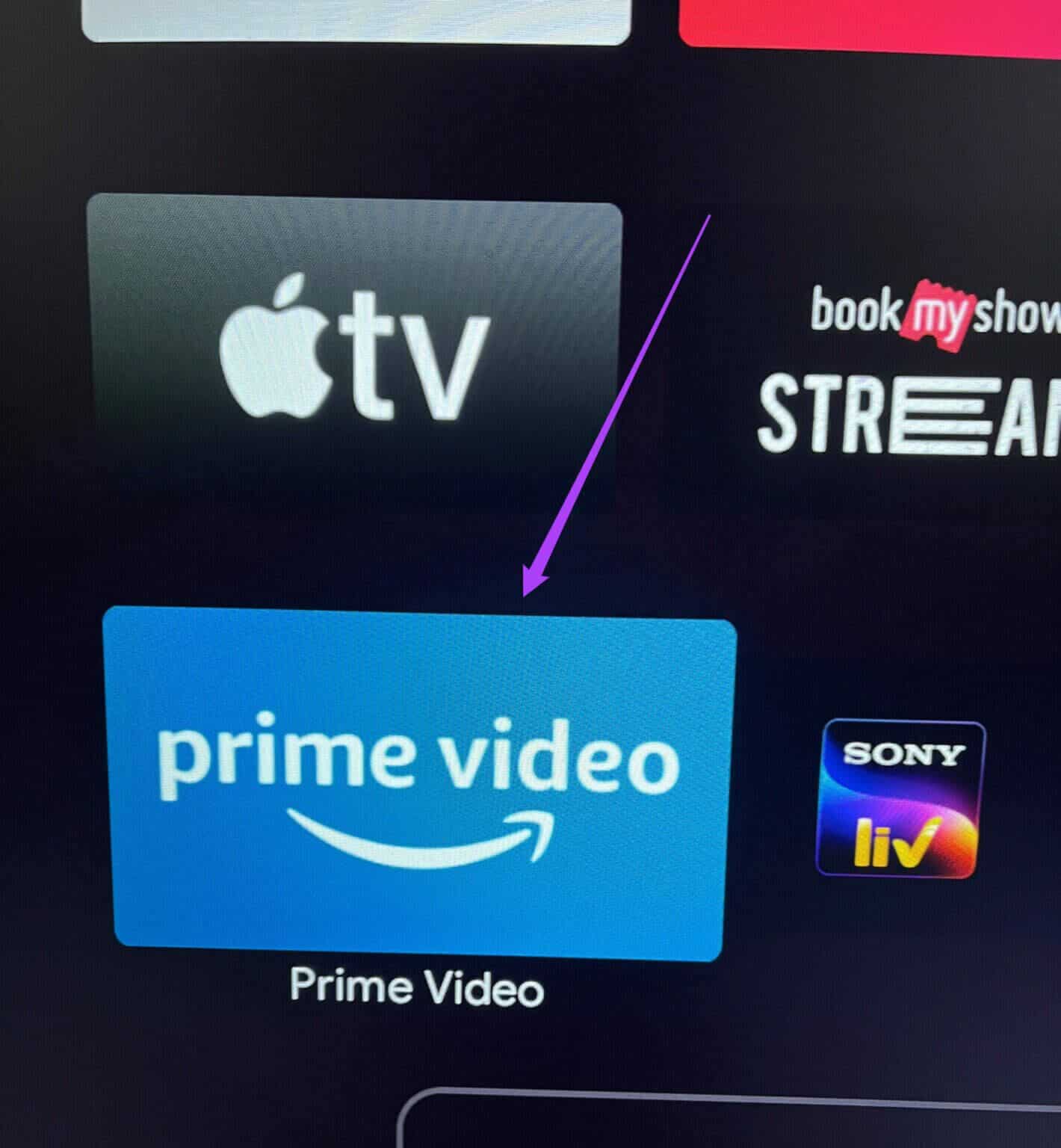
الخطوة 2: اضغط لفترة طويلة على أيقونة التطبيق للكشف عن الخيارات.
خطوة 3: حدد المعلومات من القائمة.
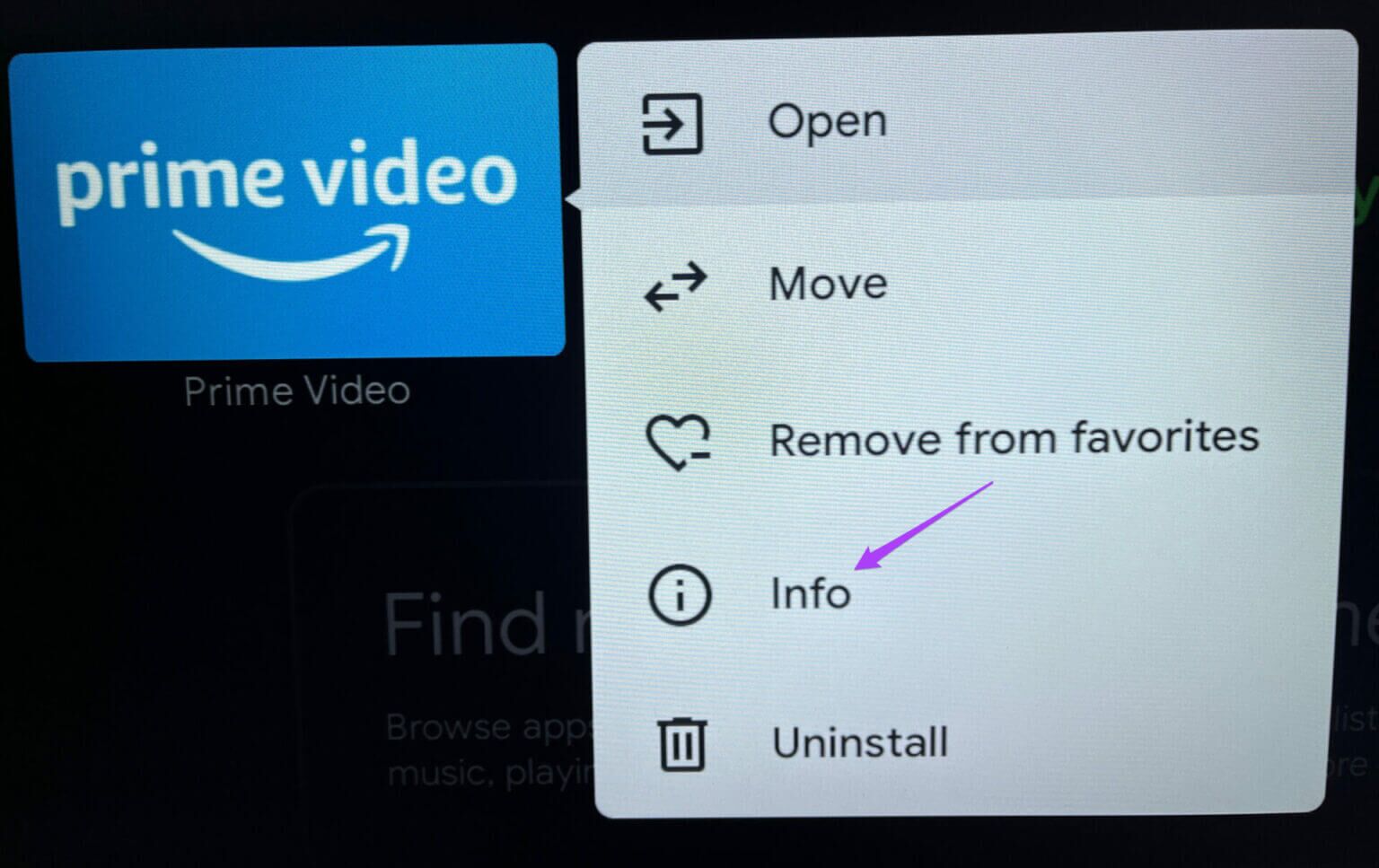
الخطوة 4: حدد Clear Cache من الخيارات.
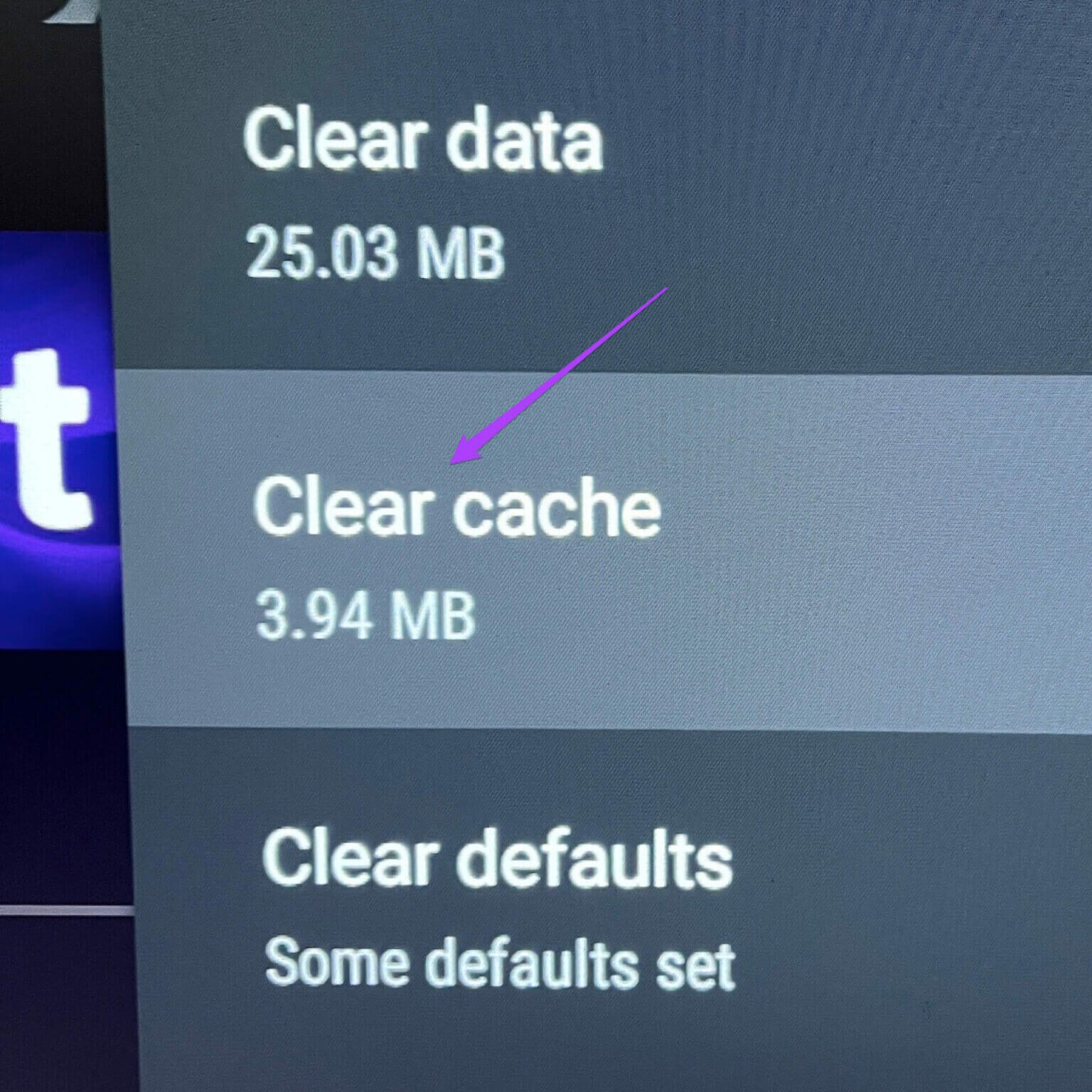
الخطوة 5: اضغط على موافق للتأكيد.
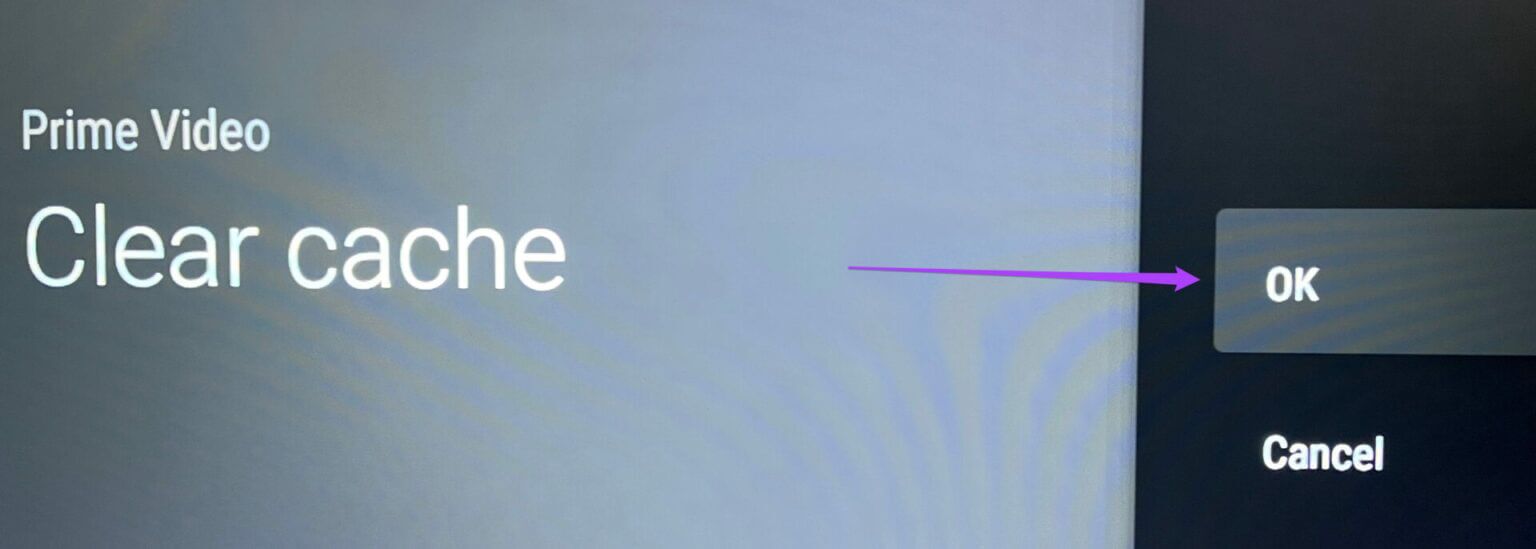
أعد تشغيل تطبيق Prime Video مرة أخرى.
7. إلغاء تثبيت التطبيق وإعادة تثبيته
إذا لم ينجح أي من الحلول معك ، فنحن نقترح إلغاء تثبيت تطبيق Prime Video وإعادة تثبيته على تلفزيون Android TV الخاص بك. اتبع هذه الخطوات.
الخطوة 1: حدد تطبيق Prime Video من علامة تبويب التطبيقات.
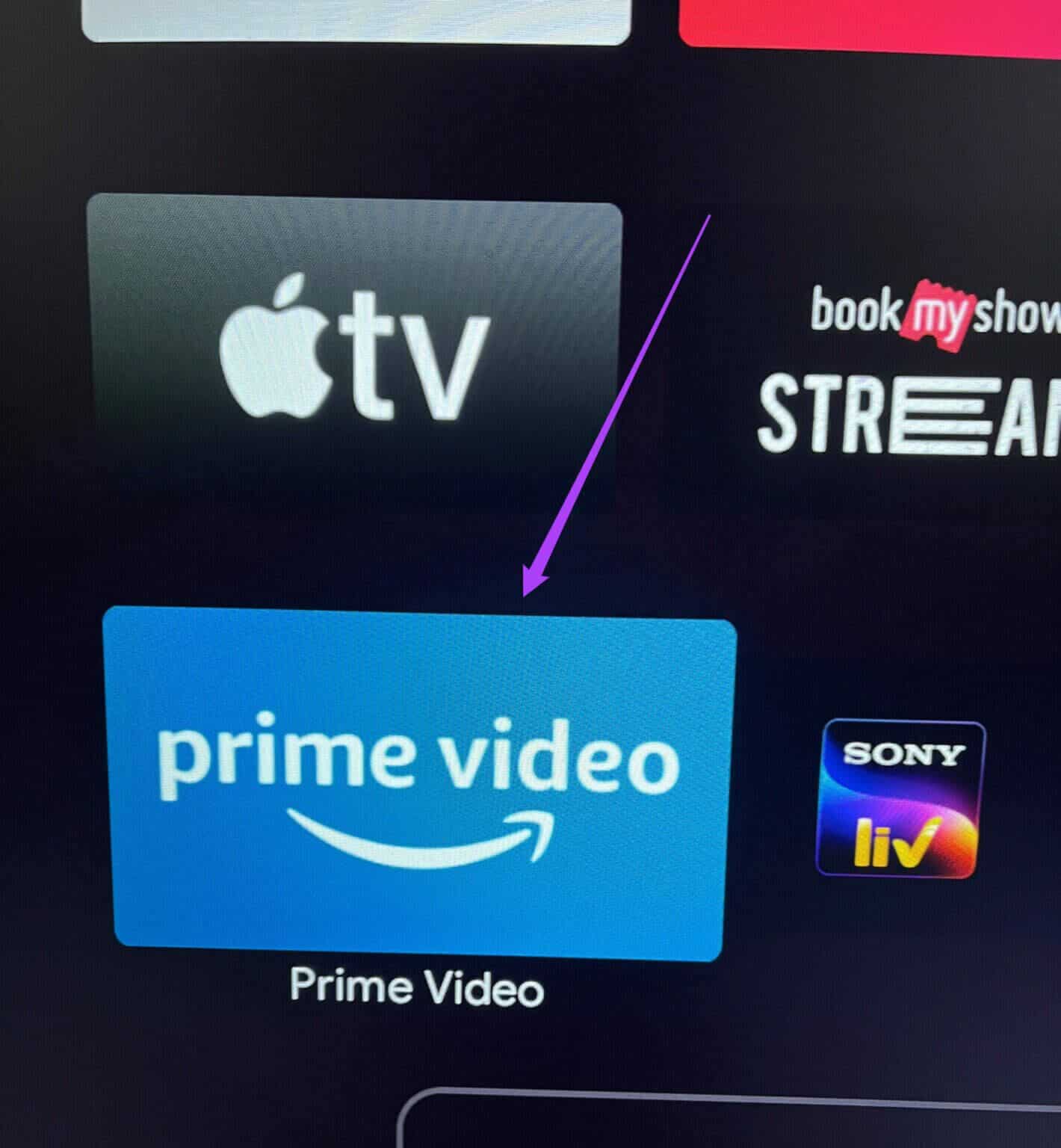
الخطوة 2: حدد إلغاء التثبيت من قائمة الخيارات بعد الضغط لفترة طويلة على أيقونة التطبيق.
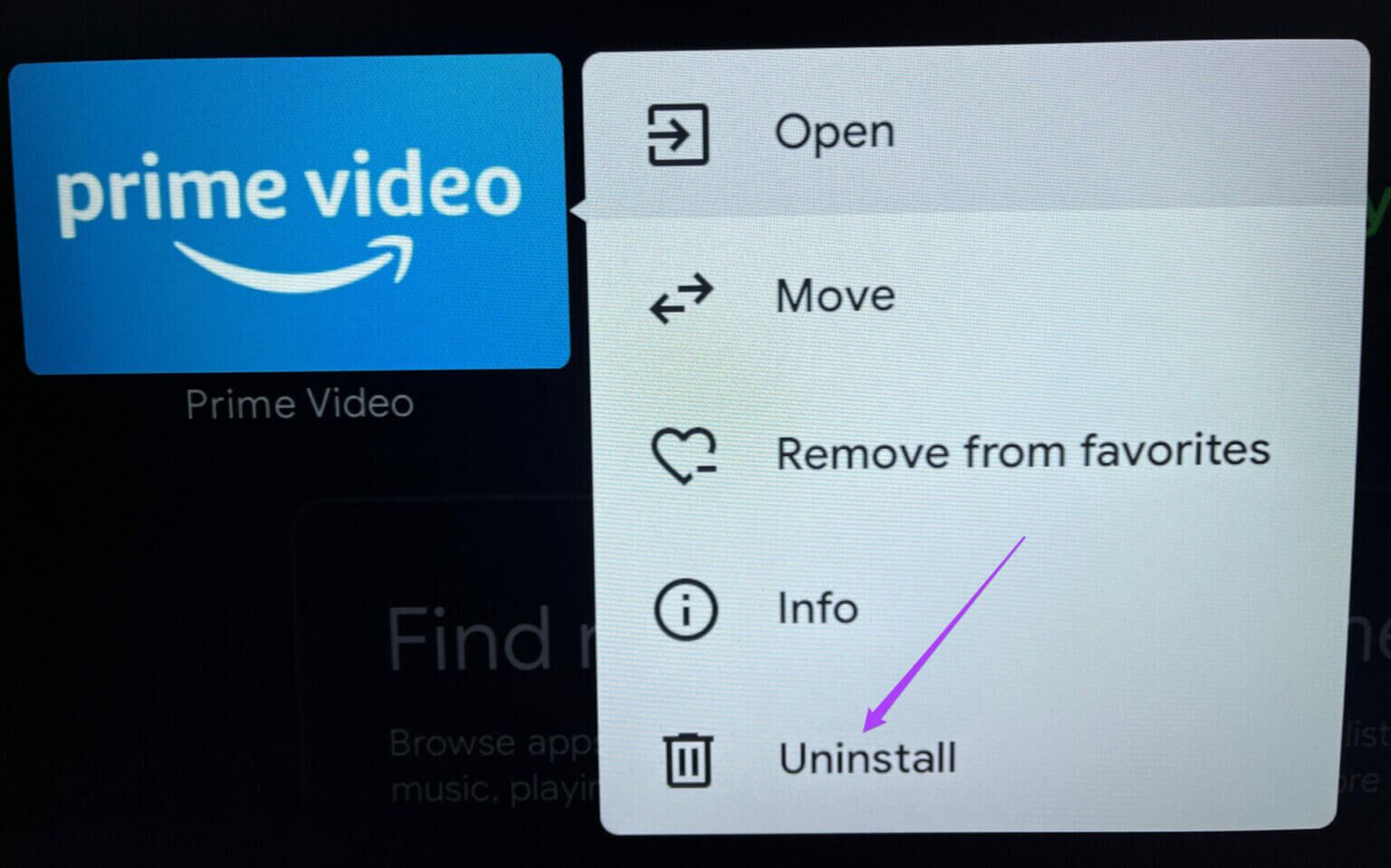
خطوة 3: حدد موافق لتأكيد الإجراء الخاص بك.
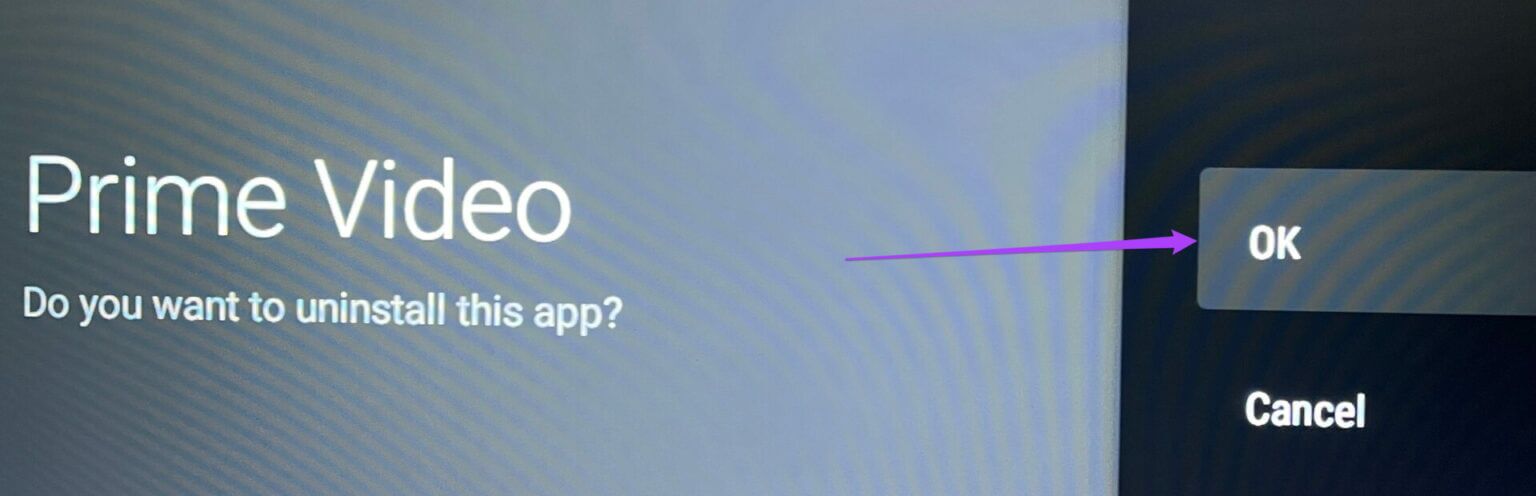
الخطوة 4: افتح متجر Play ، وابحث عن Prime Video وقم بتثبيته مرة أخرى.
استمتع بفيديو AMAZON PRIME على ANDROID TV
ستساعد هذه الحلول في إصلاح أي مشكلات تواجهها على Amazon Prime Video على تلفزيون Android TV الخاص بك. بدأت منصة البث الآن في طرح خيار استئجار عناوين الأفلام في بلدان أخرى. يرجى التأكد من تحديث نظام تشغيل Android TV الخاص بك بانتظام. سيساعد هذا أيضًا في تحسين دورة حياة جهاز Android TV الخاص بك.
